Якщо Ваша модель не може бути надрукована або вифрезерувана машиною безпосередньо, наприклад, занадто велика (будова) або вимагає ручної збірки з готових частин, Вам потрібен спосіб показати, як це робиться, людині. У технічних колах (архітектура, інженерна справа і т.д.) це робиться кресленнями, які передаються людині, відповідальному за кінцеву збірку продукту, які показують йому, як це зробити.
У FreeCAD робочим столом для створення таких креслень є Drawing Workbench.
Верстат Drawing дозволяє створити листи, порожні або містять попередньо зроблені шаблони. вже містять рамки і основний напис. На цих листах можна помістити види раніше змодельованих Вами тривимірних об'єктів, і конфігурувати, як ці види повинні виглядати на аркуші. У підсумку, завдяки розширенню. званому Drawing Dimensioning Workbench. Ви можете помістити на Ваш лист всі види анотацій, такі як розмірності, тексти, і інші звичайні символи, які зазвичай використовуються в технічному кресленні.
Готові креслярські листи можуть бути надруковані або експортовані в файли форматів SVG. PDF або DXF.
У наступному прикладі ми подивимося як створити простий креслення моделі стільця, що знаходиться в бібліотеці FreeCAD (Furniture -> Chairs -> IkeaChair). Бібліотека FreeCAD може бути легко додана до Вашої установці FreeCAD (дивіться главу установка даного керівництва), або Ви можете просто завантажити модель з веб-сторінки бібліотеки, або через пряме посилання внизу цієї глави.
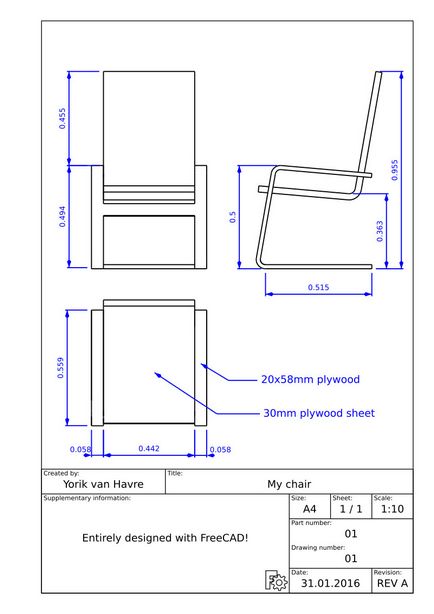
- Завантажте з бібліотеки файл IkeaChair. Можна вибрати між версією .FCStd з повною історією моделювання, або версією .step, що створює лише об'єкт, без історії. Оскільки нам більше не потрібно модерувати стілець, краще взяти версію .step, котороя легше маніпулювати.
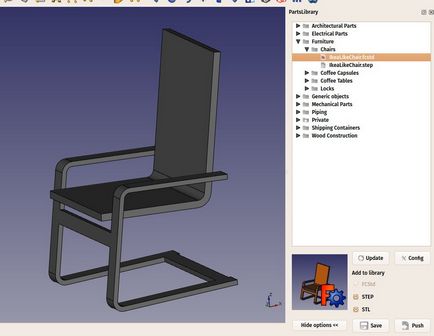
- Перемкнемося на верстак Drawing
- Натиснемо на стрілку у кнопки Вставити новий креслення.
- Виберемо A4 Portrait / ISO7200. У вікні FreeCAD відкриється нова вкладка, що показує новий лист.
- У дереві проекту (або вкладці моделі) виділимо модель стільця.
- Натиснемо кнопку Вставити вид в креслення.
- На нашій сторінці буде створено об'єкт View. Задамо йому наступні параметри:
- X: 100
- Y: 150
- Scale: 0.1
- Rotation: 270
- Тепер у нас є прекрасний вид нашого стільця зверху (це проекція за замовчуванням):
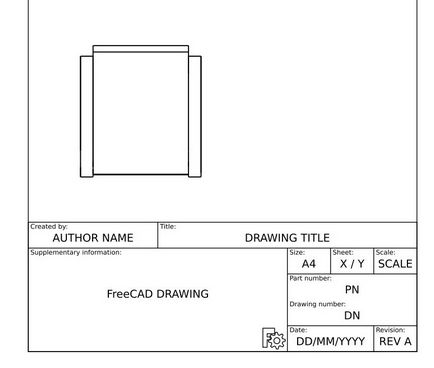
- Повторимо нашу операцію двічі, щоб зробити ще два види. Встановимо значення X і Y, що показують позиції наших видів на сторінці, щоб показати їх в стороні від виду зверху, і їх напрямки, щоб показати їх з різних сторін. Додамо видам такі параметри:
- View001 (вид спереду): X: 100, Y: 130, Scale: 0.1, Rotation: 90, Direction: (-1,0,0)
- View002 (вид збоку): X: 180, Y: 130, Scale: 0.1, Rotation: 90, Direction: (0, -1,0)
- Після цього у нас вийде наступна сторінка:
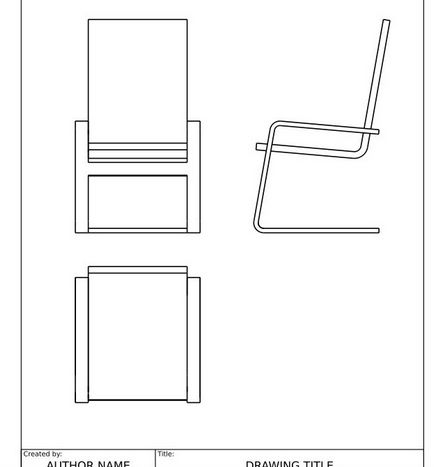
- При бажанні ми можемо налаштувати наші види, наприклад, ми можемо збільшити параметр Line Width до 0.5.
Тепер помістимо на нашому кресленні розміри і виноски. Є два шляхи для вказівки в моделі розмірностей, одне - вказівка размерностей всередині моделі, використовуючи інструмент Розмір з верстата Draft. і помістити вид цих розмірів на нашому листі за допомогою інструменту Draft View (який може використовуватися з одним виміром або з групою, що містить вимірювання), або ми можемо робити це безпосередньо на креслярському аркуші, використовуючи верстак Drawing Dimensioning. який доступний в доповненнях FreeCAD. Тут ми будемо використовувати останній метод.
- Переключитися на верстак Drawing Dimensioning
- Натиснути кнопку Add Linear Dimension. Доступні Ноди будуть підсвічені зеленим на креслярському аркуші:
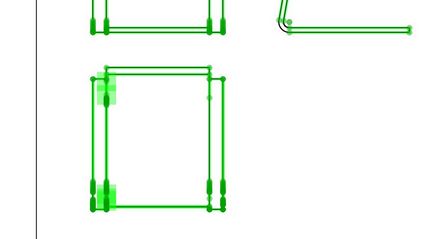
- Клацніть по двом з цих точок, потім клацніть по третій точці для встановлення розмірної лінії:
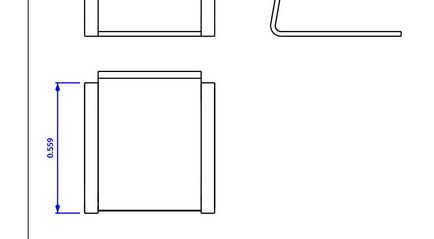
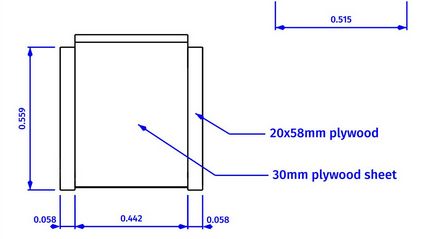
- Тепер ми помістимо дві виноски, використовуючи інструмент Welding / Groove symbols. вибравши вид за замовчуванням (no groove symbol). Намалюйте дві лінії як на малюнку вище.
- Тепер помістіть текст інструментом Add text. і встановіть їх параметр text в потрібну установку.
- Наш креслення тепер готовий, все, що залишилося, це заповнити основний напис. З більшістю шаблонів FreeCAD це може бути зроблено просто, змінивши параметр Editable Texts на сторінці.
Тепер наша сторінка може бути експортована в SVG для роботи в графічних додатках начебто inkscape. або в DXF, вибравши в меню Файл -> Експортувати. Верстат Drawing Dimensioning так само містить свій власний інструмент DXF export. який так само підтримує анотації, додані цим верстатом. Формат DXF може бути імпортований практично в усі існуючі двовимірні додатки САПР. Чай чорний, листи так само можуть бути роздруковані або експортовані в PDF.